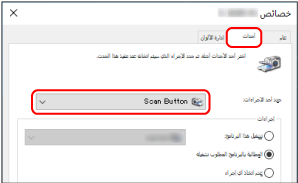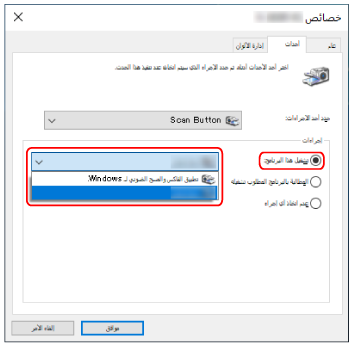اضبط الإعدادات للزر ليتم استخدامه لبدء عملية المسح على جهاز الكمبيوتر لديك.
حدد تطبيق مسح ضوئي للصور للزر على جهاز الكمبيوتر، الذي تريد بدء تشغيله عند الضغط على الزر على الماسحة.
يمكنك ضبط عدة أزرار على جهاز الكمبيوتر وتحديد أحد الأزرار التي تم ضبطها للزر على الماسحة.
يكون الإجراء عند توصيل الماسحة عبر كابل USB كما يلي.
-
قم بتشغيل الماسحة الضوئية وتأكّد من أن الماسحة متصلة بجهاز الكمبيوتر عبر كابل USB.
-
قم بعرض نافذة [لوحة التحكم].
بالنسبة إلى Windows 10/Windows Server 2016/Windows Server 2019/Windows Server 2022
انقر فوق قائمة [ابدأ] ← [نظام Windows] ← [لوحة التحكم].
بالنسبة إلى Windows 11
انقر فوق قائمة [ابدأ] ← [كل التطبيقات] ← [أدوات Windows] وانقر نقرًا مزدوجًا فوق [لوحة التحكم].
-
انقر فوق [عرض الأجهزة والطابعات].
تظهر النافذة [الأجهزة والطابعات].
-
انقر بزر الماوس الأيمن على أيقونة الماسحة الضوئية، وحدد [خصائص المسح] من القائمة المعروضة.
تظهر نافذة خصائص الماسحة.
-
انقر فوق علامة تبويب [الحدث] وحدد زرًا ليتم تعيينه.
من القائمة المنسدلة [حدد حدثًا]، حدد زرًا.
يعرض الجدول التالي كيفية تطبيق الزر الذي تم ضبطه على جهاز الكمبيوتر على الزر على الماسحة الذي سيتم استخدامه لبدء عملية المسح.
الزر الذي تم ضبطه على جهاز الكمبيوتر
|
بالنسبة إلى fi-8190/fi-8290/fi-8170/fi-8270
|
بالنسبة إلى fi-8150/fi-8250/fi-8150U/fi-8250U
|
كيفية تطبيق إعدادات الأزرار على زر [Scan/Enter]
|
كيفية تطبيق إعدادات الأزرار على زر [Scan/Stop]
|
كيفية تطبيق إعدادات الأزرار على زر [Send to]
|
[Scan Button]
|
حدد [No.00] في شاشة [اختيار الوظائف] على الماسحة الضوئية.
يعرض المؤشر [F00].
|
لا توجد عملية مطلوبة.
يتم تطبيق [Scan Button] الذي تم ضبطه على جهاز الكمبيوتر دائمًا على زر [Scan/Stop] على الماسحة الضوئية.
|
—
|
[Send to 01] إلى [Send to 50]
|
حدد أحد الأرقام من [No.01] إلى [No.50] في شاشة [اختيار الوظائف] على الماسحة.
يعرض المؤشر رقمًا من [F01] إلى [F50] وفقًا للرقم الذي حددته.
|
—
|
—
|
[Send to 1] إلى [Send to 9]
|
—
|
—
|
اضغط على زر [Function] لتبديل الرقم المعروض على شاشة رقم الوظيفة إلى الرقم من [1] إلى [9].
|
-
حدّد تطبيق مسح الصور ليتم تشغيله عند الضغط على الزر.
انقر فوق [تشغيل هذا البرنامج] ضمن [إجراءات]، وحدّد تطبيق مسح الصور من قائمة البرامج.
-
انقر فوق زر [موافق].
تلميح
لتعيين عدة أزرار، كرّر الخطوات من 5 إلى 6.